Menu Mega memungkinkan navigasi situs ditampilkan secara sekilas pada halaman komunikasi dan situs hub. Ini meningkatkan nilai situs dengan melibatkan audiens Anda dalam menemukan lebih banyak konten daripada sebelumnya.
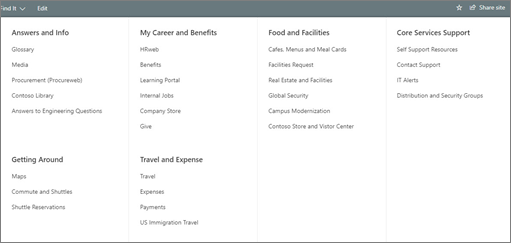
Menu Mega ideal untuk:
-
Navigasi yang memerlukan tiga tingkatan hierarki
-
Meningkatkan kemungkinan sumber daya ditemukan
-
Memungkinkan audiens Anda untuk terlibat dalam menggunakan alat dan konten baru
Catatan:
-
Hanya administrator dan pemilik situs yang bisa membuat menu Mega.
-
Menu Mega tidak dapat dibuat di situs tim.
Mengubah dari menu Cascade ke menu Mega:
-
Mulai dengan mengidentifikasi tiga tingkatan hierarki.
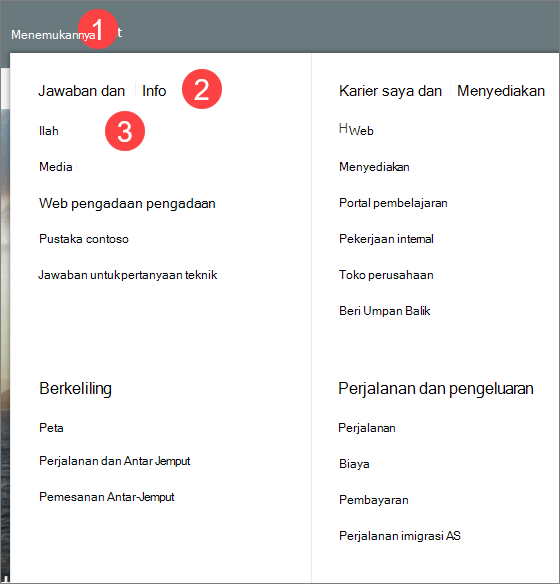
1. judul item menu
2. judul bagian menu
3. sub-link item menu
-
Pilih Edit dari bilah menu.

-
Susun topik menu ke dalam tiga tingkatan hierarki:
Untuk menambahkan header atau SubLink baru, arahkan mouse ke atas label header dan pilih ikon + yang akan muncul.
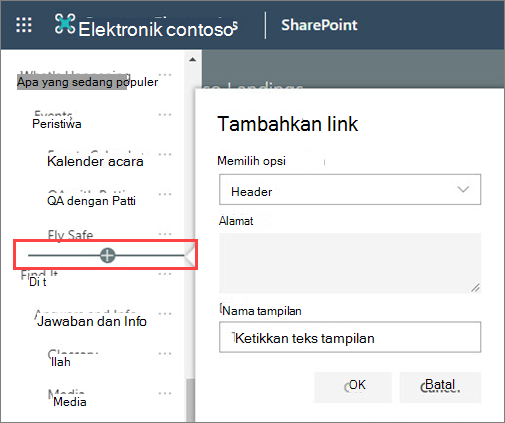
-
Untuk mengedit, memindahkan, mempromosikan, dan menghapus pilih elipsis di samping topik menu.

-
Pindahkan dan Promosikan header dan SubLink hingga berada di posisi yang diinginkan, lalu pilih Simpan.
-
Masuk ke pengaturan situs dan pilih Ubah tampilan.
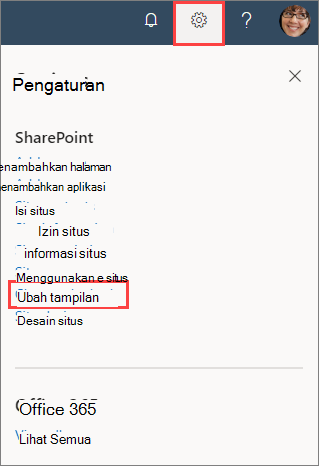
-
Pilih navigasi.
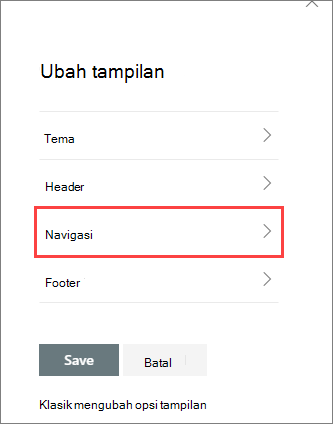
-
Pilih menu Mega lalu pilih Simpan.
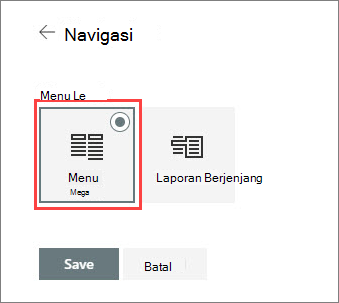
Pelajari selengkapnya tentang navigasi kustom:










